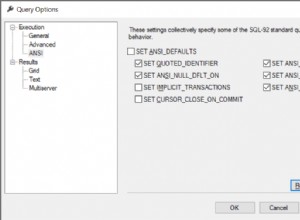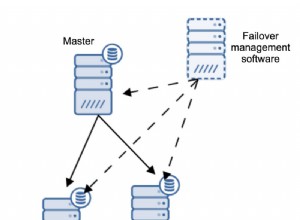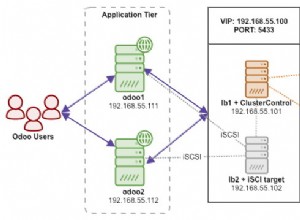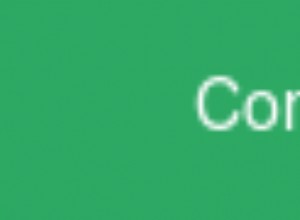En el primero de tres artículos, "Uso de Oracle JDeveloper 12c con Oracle Database 12c en Oracle Cloud Platform, Parte 1", creamos dos instancias de servicios de base de datos para Oracle Database 12c utilizando Oracle Cloud Platform. Una instancia se crea con el asistente de inicio rápido y la otra con el asistente detallado. En este segundo artículo, modificaremos las reglas de acceso a los servicios de la base de datos para permitir el acceso a los servicios. Posteriormente, nos conectaremos a la instancia de Oracle Database Service creada mediante el Quick Start Wizard. Usaremos Oracle SID para conectarnos. En el próximo artículo, usaremos el nombre del servicio de la base de datos de Oracle.
Este artículo tiene las siguientes secciones:
- Modificación de reglas de acceso
- Obtención de parámetros de conexión para Oracle Database Cloud Service
- Crear una conexión en JDeveloper usando Oracle SID
- Conclusión
Modificación de reglas de acceso
La configuración predeterminada para las reglas de acceso no permite que un usuario externo acceda a las instancias de la base de datos en Oracle Cloud. En esta sección, modificaremos las reglas de acceso para permitir el acceso externo. El procedimiento para habilitar el acceso externo a la base de datos de Oracle en la plataforma en la nube es el mismo para la instancia de servicio de base de datos creada con el asistente de inicio rápido y la instancia de servicio creada con el asistente detallado. Por lo tanto, hablaremos solo de la instancia de servicio creada con el asistente detallado. En las opciones desplegables de administración de servicios, seleccione Reglas de acceso , como se muestra en la Figura 1.
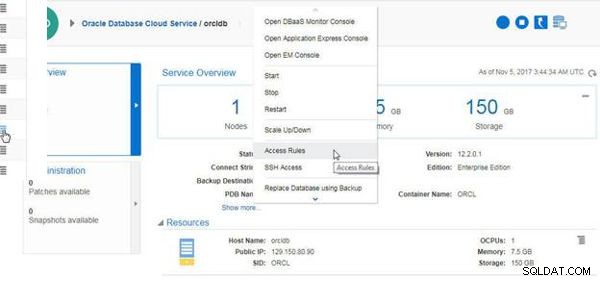
Figura 1: Reglas de acceso
Haga clic en el icono para administrar el ora_p2_dblistener regla de acceso, como se muestra en la Figura 2.
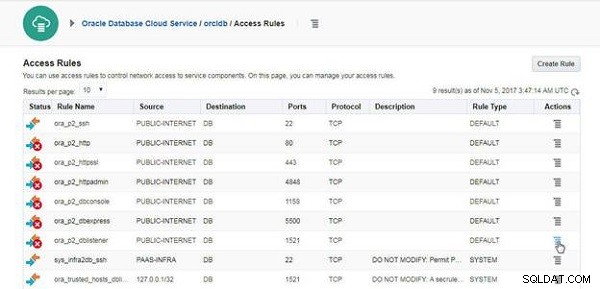
Figura 2: Regla de Acceso ora_p2_dblistener>Icono
Seleccione Habilitar de las opciones enumeradas, como se muestra en la Figura 3.
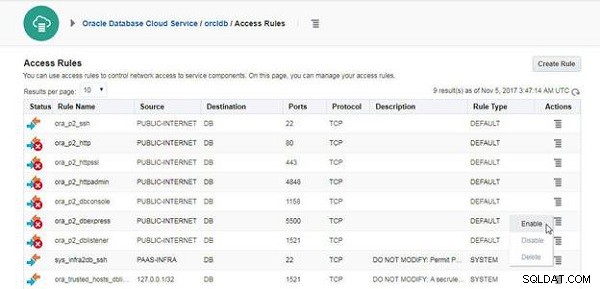
Figura 3: Habilitar
En Habilitar regla de acceso cuadro de diálogo, haga clic en Habilitar , como se muestra en la Figura 4.
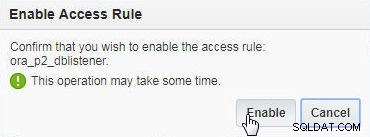
Figura 4: Habilitar regla de acceso
El Procesamiento se muestra el cuadro de diálogo mientras se habilita la regla de acceso. El ora_p2_dblistener la regla de acceso se muestra habilitada en la Figura 5.
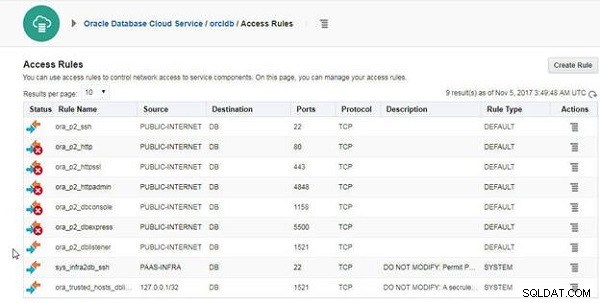
Figura 5: La regla de acceso ora_p2_dblistener habilitada
Del mismo modo, habilite el ora_p2_dblistener regla de acceso para la instancia del servicio de base de datos creada con el Asistente de inicio rápido, como se muestra en la Figura 6.
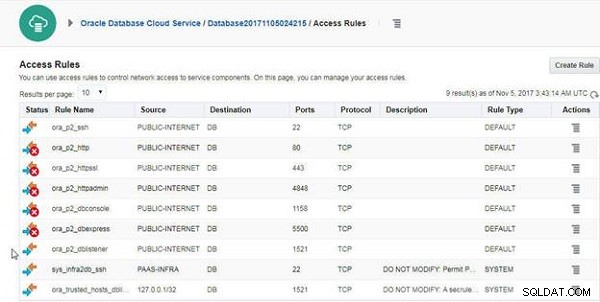
Figura 6: La regla de acceso ora_p2_dblistener habilitada para la instancia de servicio de inicio rápido
Obtención de parámetros de conexión para Oracle Database Cloud Service
Necesitaremos los siguientes parámetros de conexión (consulte la Tabla 1) para que una instancia de servicio de Oracle Database se conecte a la base de datos.
| Parámetro de conexión | Descripción | Configuración de parámetros en la consola de servicio |
| Nombre de host | La dirección IP pública del host de la base de datos | Recursos>IP pública, como se muestra en la Figura 8 |
| SID | El SID de la base de datos de Oracle. Solo se requiere uno de SID o nombre de servicio para una conexión. | Recursos>SID, como se muestra en la Figura 8 |
| Nombre del servicio | El nombre del servicio de la base de datos. Solo se requiere uno de SID o nombre de servicio para una conexión. | La subcadena Connect String después de ‘/’, como se muestra en la Figura 9 |
| Puerto JDBC | El puerto JDBC necesario para conectarse a Oracle Database. | 1521 como en la cadena de conexión que se muestra en la Figura 9 |
| Nombre de usuario | El nombre de usuario para conectarse a Oracle Database. SIS o SISTEMA | |
| Contraseña | La contraseña para conectarse a Oracle Database. La contraseña para la instancia de servicio de la base de datos creada con el asistente de inicio detallado se configura en la Figura 14 de "Uso de Oracle JDeveloper 12c con Oracle Database 12c en Oracle Cloud Platform, Parte 1" para la instancia de servicio. Para la instancia de servicio creada con el Asistente de inicio rápido, service_credentials.zip descargado en la Figura 6, también en el primer artículo, incluye un archivo service_credentials.txt con la contraseña de la base de datos. | No se muestra en la consola de servicio |
Tabla 1: Parámetros de conexión
A continuación, obtendremos los parámetros de conexión de Oracle Database 12c para las dos instancias de servicio. Haga clic en orcldb enlace en los Servicios , como se muestra en la Figura 7, para mostrar los detalles del servicio.
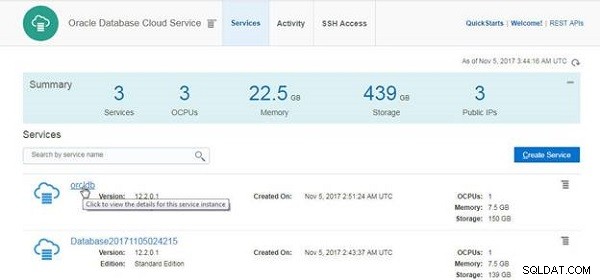
Figura 7: Enlace de servicio orcldb
Se muestra el detalle del servicio. La IP Pública aparece en los Recursos encabezado, como se muestra en la Figura 8. El nombre de host es orcldb , pero no se puede usar para configurar una conexión en JDeveloper. El SID aparece como ORCL en los Recursos sección.
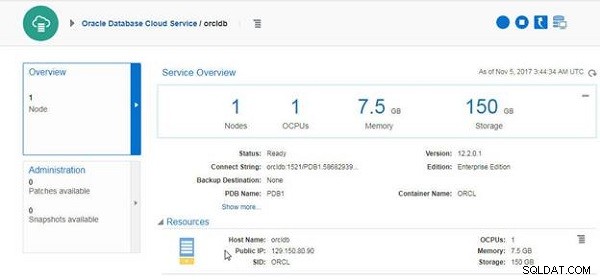
Figura 8: Recursos>IP pública y SID
Para el nombre del servicio, haga clic en el valor que se muestra parcialmente para Cadena de conexión . Copie la subcadena después de "/" para usarla como el nombre del servicio, como se muestra en la Figura 9.
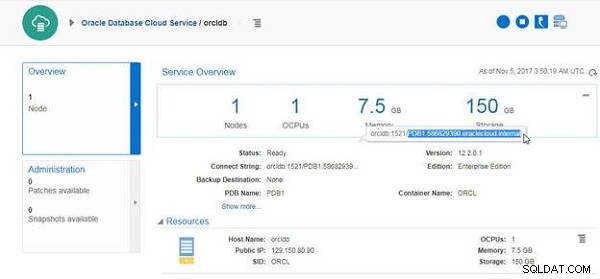
Figura 9: Obtención del nombre del servicio de la cadena de conexión
Del mismo modo, para la instancia del servicio de base de datos creada con el Asistente de inicio rápido, obtenga la IP pública desde la consola de Servicio (ver Figura 10). El SID es ORCL .
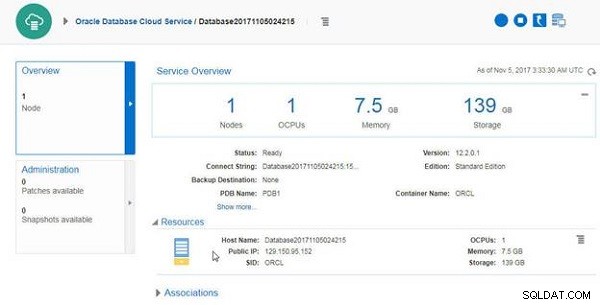
Figura 10: IP pública para Oracle Database Cloud Service creada con el asistente de inicio rápido
Y, el nombre del servicio es la subcadena después de "/" en Cadena de conexión , como se muestra en la Figura 11.
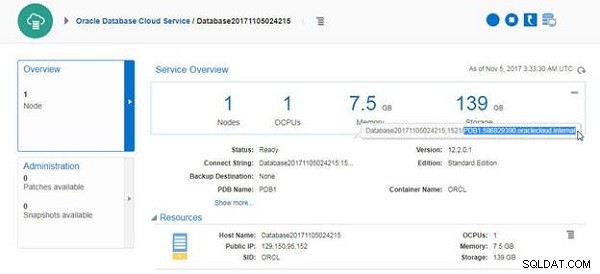
Figura 11: El nombre del servicio es la subcadena después de "/" en Connect String
La contraseña para la instancia de servicio de la base de datos de Oracle generada mediante el asistente de inicio rápido se incluye en service_credentials.txt (consulte la Figura 12), que se incluye en service_credentials.zip archivo descargado cuando se crea la instancia de servicio.
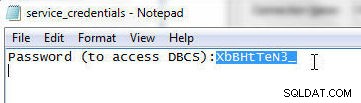
Figura 12: Contraseña para la instancia de servicio de Oracle Database creada con el asistente de inicio rápido
Crear una conexión en JDeveloper utilizando Oracle SID
En esta sección, analizaremos la creación de una conexión con las instancias de Oracle Database en Oracle Cloud con Oracle JDeveloper. Nos conectaremos con la instancia de servicio de la base de datos de Oracle creada mediante el asistente de inicio rápido. Para crear una conexión desde Oracle JDeveloper, seleccione Archivo>Nuevo>Desde la galería , como se muestra en la Figura 13.
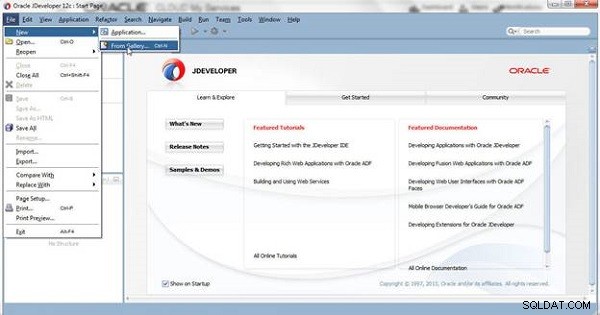
Figura 13: Archivo>Nuevo>De la galería
Alternativamente, seleccione Archivo>Nueva>Aplicación , como se muestra en la Figura 14.
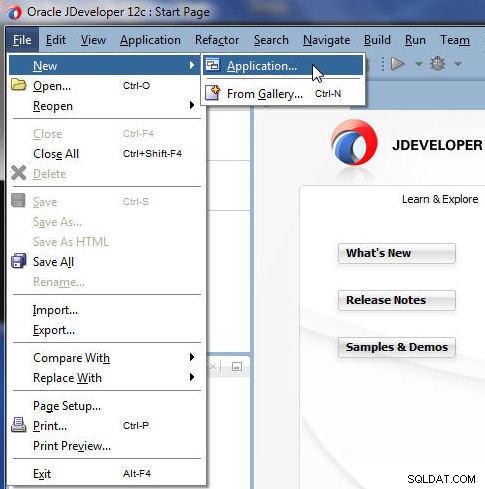
Figura 14: Archivo>Nuevo>Aplicación
En Nueva Galería , seleccione General>Conexiones en Categorías y Conexión de base de datos en Artículos y haga clic en Aceptar, como se muestra en la Figura 15.
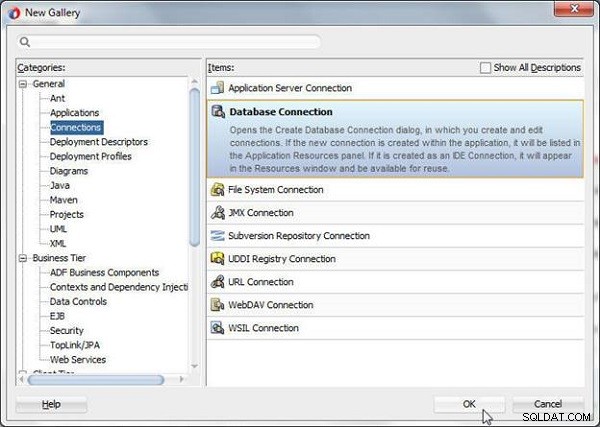
Figura 15: Nueva galería>Conexión de base de datos
Las funciones para crear una conexión de base de datos comienzan a cargarse. El Crear conexión de base de datos El asistente se inicia, como se muestra en la Figura 16.
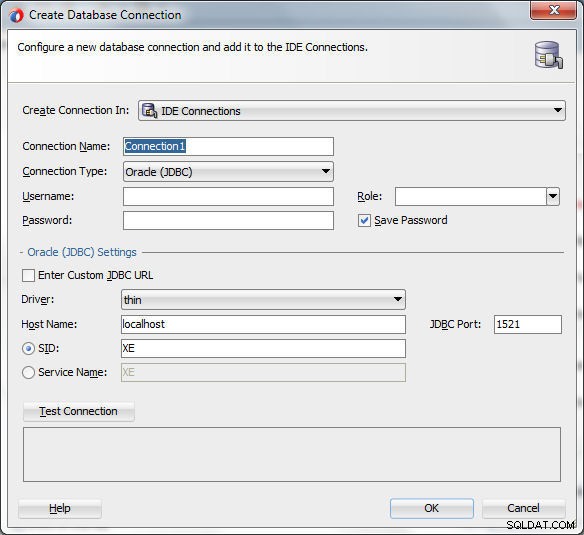
Figura 16: Crear conexión de base de datos
Especifique un Nombre de conexión (ORCLConnection) y seleccione Tipo de conexión como Oracle (JDBC) , como se muestra en la Figura 17.
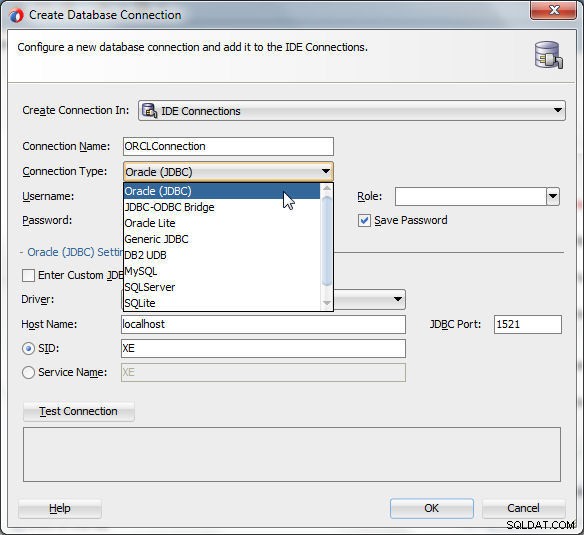
Figura 17: Selección del tipo de conexión como Oracle (JDBC)
Especifique Nombre de usuario como SYS y Contraseña como la contraseña generada en service_credentials.txt y se muestra en la Figura 12. Debido a que el SYS la conexión debe ser como SYSDBA, seleccione el Rol como SYSDBA , como se muestra en la Figura 18. Opcionalmente, seleccione Guardar contraseña casilla de verificación.
En Configuración de Oracle (JDBC) , seleccione el Conductor como delgado (valor por defecto). Especifique Nombre de host como la IP Pública de la Figura 10. Seleccione la opción para usar SID y especifique el valor como ORCL . Haz clic en Probar conexión , como se muestra en la Figura 18.
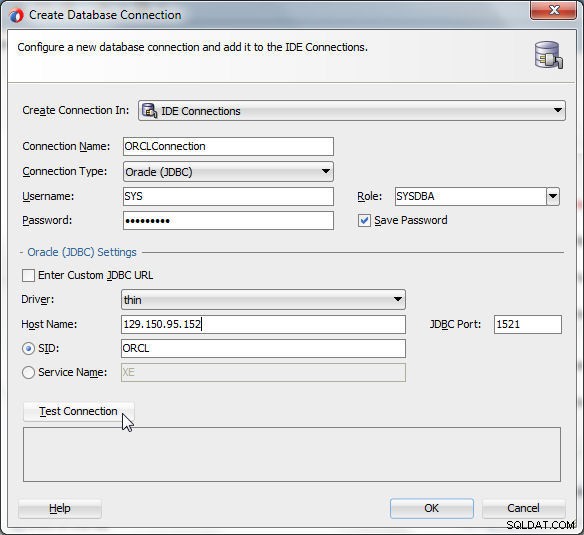
Figura 18: Conexión de prueba
La conexión se muestra el cuadro de diálogo, como se muestra en la Figura 19.

Figura 19: Conectando
Si se establece la conexión, ¡Éxito! se muestra el mensaje (consulte la Figura 20).
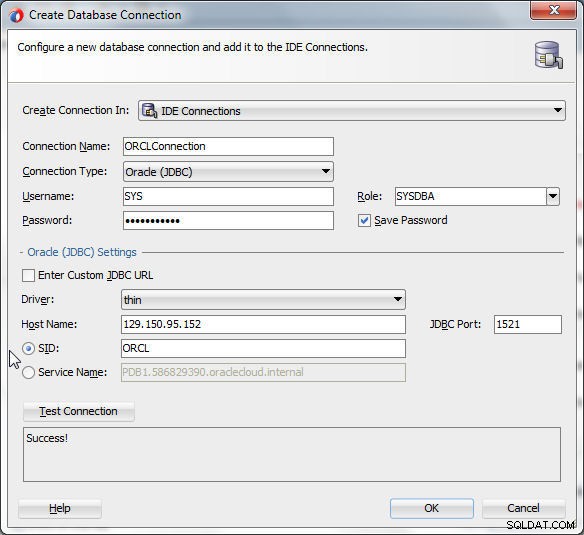
Figura 20: ¡La conexión se establece y el éxito! Mensaje
Si no se establece una conexión, se muestra un mensaje de error. Se pueden mostrar varios tipos diferentes de mensajes de error, según el tipo de error. Como ejemplo, si el ora_p2_dblistener la regla de acceso no está habilitada como se explica en Modificación de reglas de acceso sección, se muestra el error que se muestra en la Figura 21.
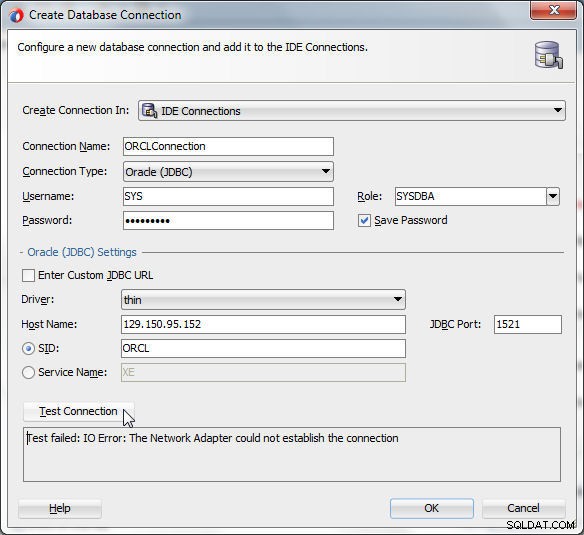
Figura 21: Mensaje de error si la regla de acceso ora_p2_dblistener no está habilitada
Conclusión
En este segundo de tres artículos sobre el uso de JDeveloper con Oracle Database 12c ejecutándose en Oracle Cloud Platform, habilitamos las reglas de acceso para permitir el acceso a las instancias de la base de datos. A continuación, obtuvimos los parámetros de conexión de la consola de servicio. Posteriormente, nos conectamos a Oracle Database en Oracle Cloud Platform con Oracle JDeveloper usando SID. En este artículo, nos conectamos a la instancia de Oracle Database 12c creada con el asistente de inicio rápido. En el tercer artículo, nos conectaremos a la instancia de la base de datos creada con el Asistente de inicio rápido utilizando el nombre del servicio de Oracle. En el tercer artículo, también nos conectaremos a la instancia de Oracle Database creada con el asistente detallado. También usaremos una hoja de trabajo SQL para crear y consultar una tabla de base de datos.